- Vidensbase
- CRM
- Registre
- Se en forhåndsvisning af en post
Se en forhåndsvisning af en post
Sidst opdateret: 12 december 2025
Gælder for:
Når du ser poster på en objektindeksside eller på tilknyttede poster, kan du få vist en forhåndsvisning af en post for hurtigt at se og redigere postens egenskaber, tilknytninger og aktiviteter uden at forlade den aktuelle side.
Læs mere om, hvordan du tilpasser forhåndsvisningspanelet for hele din konto eller for bestemte teams.
Forhåndsvisning af en post på en objektindeksside
Sådan får du vist en post i tabelvisning på et objekts indeksside:
- Naviger til dine poster (f.eks. På din HubSpot-konto skal du navigere til CRM > Kontakter.)
- Hold musen over en post i tabelvisningen, og klik på Preview.
- Klik på postkortet i tavlevisningen.
- For leads skal du klikke på lead-navnet.
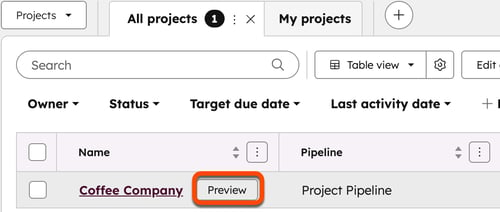
- I det højre panel vises som standard postens resumé, egenskabssektioner, fastgjorte, nylige eller kommende aktiviteter, tilknytninger og vedhæftede filer.
- Klik på en overskrift for at skjule eller udvide et afsnit.
- Klik på en egenskab , og indtast eller vælg en ny værdi for at redigere postens egenskaber. Dine ændringer gemmes automatisk.
- For at se og administrere postens aktiviteter:
- Tilføj en aktivitet: Klik øverst på ikonet for den aktivitet, du vil oprette eller logge. Indtast aktivitetens detaljer i editoren, og gem derefter.
- Se aktiviteter: Naviger til kortene Fastgjortaktivitet, Seneste aktiviteter og Kommende aktiviteter. Hvis du vil opdatere, hvilke aktiviteter der vises i sektionerne Seneste og Kommende aktiviteter, skal du klikke på rullemenuen Filtrer efter og derefter markere afkrydsningsfelterne for de aktiviteter, du vil se.
- Rediger aktivitetsdetaljer: Klik på et aktivitetskort for at udvide det. Klik på tekstfeltet eller rullemenuen, og indtast eller vælg nye værdier.
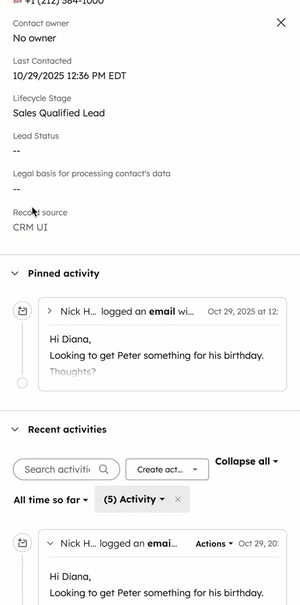
- For at se og administrere postens associationer:
- Se tilknytninger: Rul ned til objekttilknytningskortene. Klik på navnet på en tilknyttet post for at navigere til den pågældende post.
- Tilføj en tilknytning: Naviger til objektets tilknytningskort, og klik derefter på Tilføj.
- For at tilføje en vedhæftet fil skal du navigere til kortet Attachments og derefter klikke på Add. Vælg en eksisterende vedhæftet fil, eller upload en ny fil.
- Klik på Vis post øverst til højre i panelet for at se hele posten. Du bliver navigeret væk fra objektets startside og hen til posten.
- Klik på X' et øverst til højre i panelet for at lukke forhåndsvisningen.
Forhåndsvisning af en tilknyttet post
Mens du ser en post, kan du få vist en tilknyttet post:
- Naviger til dine poster (f.eks. På din HubSpot-konto skal du navigere til CRM > Deals.).
- Klik på navnet på en post.
- Hold musen over en tilknyttet post i højre sidepanel, klik på ikonet ellipses med tre vandrette prikker, og vælg Preview.
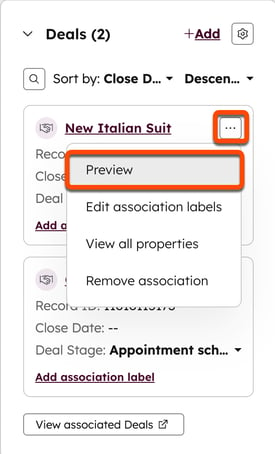
- Fra eksempelpanelet kan du redigere egenskaber, aktiviteter og vedhæftede filer.
- Hvis du vil se hele posten, skal du klikke på Vis post nederst i panelet. Du bliver navigeret til den tilknyttede post.
- Klik på X' et øverst til højre i panelet for at lukke forhåndsvisningen.
Den sidebjælke, der vises for tilknyttede poster, er den samme, som vises, når du får vist en post fra objektets startside. Se, hvordan du tilpasser sidebjælker til standard- og teameksempler for hvert objekt.